初心者のためのGoogle Analyticsの使い方 基本編④行動
Contents
初心者のためのGoogle Analyticsの使い方 基本編④行動
Google Analyticsの「行動」では、ユーザーのサイト内の動きを把握することができます。その中でも、ぜひ確認しておきたい項目について、解説していきます。ここでは、訪問経路や検索キーワードを把握することができる項目「集客」について解説します。
1.行動フロー
訪問者がサイト内でどのようにページ遷移をしたか、どのページで離脱したかを視覚的に把握できます。
これは「ユーザー>ユーザーのフロー」と機能的には同じものです。
行動フローでは、起点が「ランディングページ」になっているのが分かります。
つまり、最初の入り口ページがトップページの場合やその他のページの場合で離脱率を比較することができます。
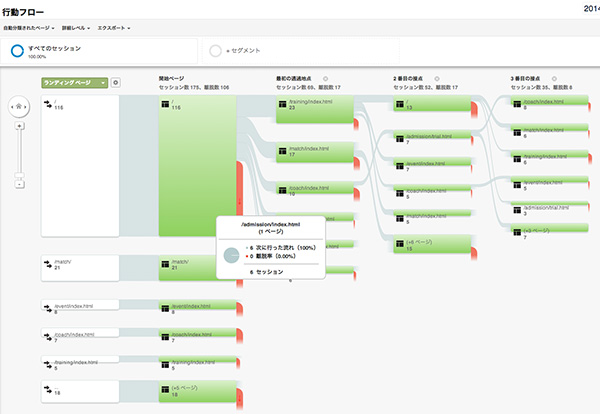
離脱率の高いページがあれば、なぜ次につながらないのか、逆に離脱率の低いページが次のページにつながる理由は何か、調べてみましょう。
例えば、そのページの「検索キーワード」を調べてみるなど、問題解決に向けた分析へとさらに深堀りすることができます。
2.サイトコンテンツ>すべてのページ
ページビュー数が多い順にデータが並んでいます。
どのページがアクセス数が多く、どのページが滞在時間が多いのかを見ることで、ユーザーの興味が浮かび上がってきます。
さらに「セカンダリディメンション」を利用することで、指標をもう一つ増やすことができます。
例えば、「参照元」をセカンダリディメンションに指定すれば、アクセス数の多いページの参照元はどこかを一つの表で見ることができ、詳しい分析が可能になります。
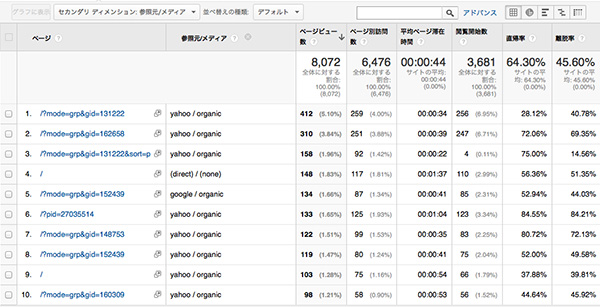
3.サイトコンテンツ>ランディングページ
ここでは、どのページが最初に閲覧されたかを見ることができます。
訪問数が多い順に表示されており、その理由を分析できます。
例えば、ランディングページ上位のページの参照元はどこか、検索エンジンであればどんなキーワードでヒットしているのか、逆に下位のページはどうか、などです。
もちろん、ランディングページとして上位に上がっていても、直帰率が高ければ意味がありません。ユーザーのニーズにきちんと応えられているかを測定してみましょう。

4.サイトコンテンツ>離脱ページ
ランディングページとは逆に、離脱ページはユーザーが最後に閲覧したページ、つまりユーザーが離れていったページとなります。
ただし、途中のページ遷移は分からないので、「離脱率が高いからそのページは魅力がない」と言い切ることはできません。セカンダリディメンションを利用してそのページの平均滞在時間やランディングページを調べ、離脱が多いページの傾向を調べてみるといいかもしれません。
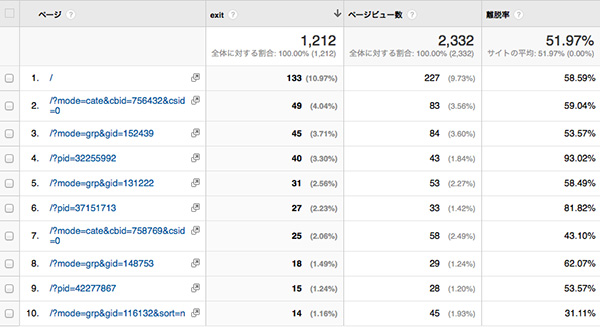
5.ページ解析
実際にページのどの部分をクリックしたのか、その割合を知ることができます。
大きさが同レベルのテキストリンクやバナーでも、クリック率が高い、低いという差が出ていたら、キャッチコピーの入れ方、バナーのデザイン、リンクの場所などを工夫すると良いでしょう。
また同時に、それぞれのページの「コンバージョン」も調べてみるといいでしょう。
どのページからの遷移によって、目標が完了しているのか、コンバージョンにつなげるためのページの要素はどのようなものか、見えてくるのではないでしょうか。
まとめ
4回にわたって基本のレポートの見方を解説してきました。ぜひGoogle Analyticsを活用して、サイトの集客に役立ててください。ユーザー、集客、行動と、3つの側面からアクセスを分析することで、様々な課題が見つかるでしょう。
次は、「初心者のためのGoogle Analyticsの使い方 応用編」です。